 Mail
Mail
Met Mail kun je eenvoudig al je e-mailaccounts in één app bijhouden. Mail werkt met de meeste populaire e-mailapps, zoals iCloud, Gmail, Yahoo Mail en AOL Mail.
Al je e-mails op één locatie. Vind je het te lastig om bij meerdere websites in te loggen om je e-mailaccounts te bekijken? Configureer Mail met al je accounts, zodat je al je berichten op één plek ziet. Kies 'Mail' > 'Voeg account toe'.
Vraag het aan Siri. Zeg bijvoorbeeld: "Heb ik vandaag nieuwe mail van Laura?"
Vind het juiste bericht. Typ in het zoekveld om suggesties te zien voor berichten die het beste bij je zoekopdracht passen.
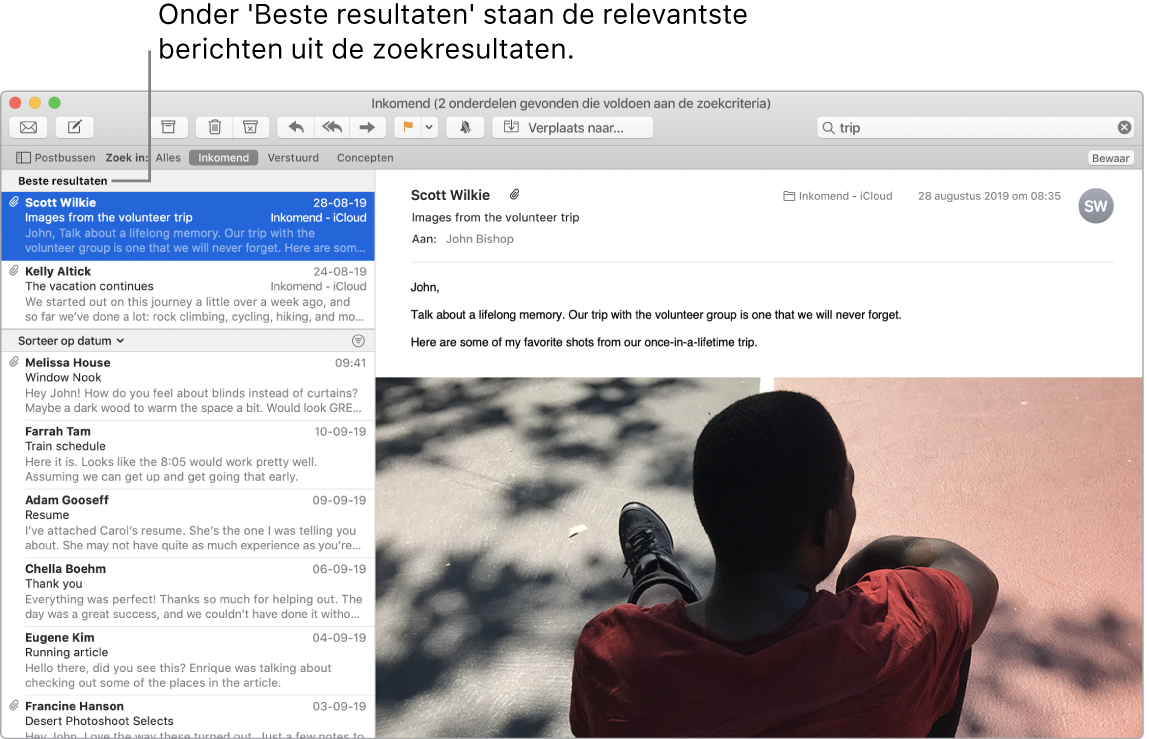
Je op de belangrijke dingen richten. Zie alleen de berichten die je wilt zien in je postbus 'Inkomend'. Je kunt berichten van specifieke afzenders blokkeren door hun berichten rechtstreeks naar de prullenmand te verplaatsen. Ook kun je meldingen voor e-mailconversaties met een te druk berichtenverkeer uitschakelen en je direct vanuit Mail bij mailinglijsten uitschrijven.
Voeg activiteiten en contacten toe vanuit Mail. Wanneer je een bericht ontvangt met daarin een nieuw e-mailadres of een nieuwe activiteit, klik je op 'Voeg toe' om het adres of de activiteit aan Contacten of Agenda toe te voegen. Klik met extra druk op een adres om een voorvertoning van de locatie te bekijken. Deze kun je openen in Kaarten.
Geef je bericht een persoonlijk tintje. Voeg met één klik emoji of foto's toe. Selecteer foto's uit je fotobibliotheek of maak ze met een iPhone of iPad. Je kunt ook een tekening toevoegen die je op je iPhone of iPad hebt gemaakt. Zie Continuïteitscamera op de Mac en Continuïteitstekenen en Continuïteitsmarkeringen op de Mac voor meer informatie over het invoegen van foto's en tekeningen van andere apparaten.
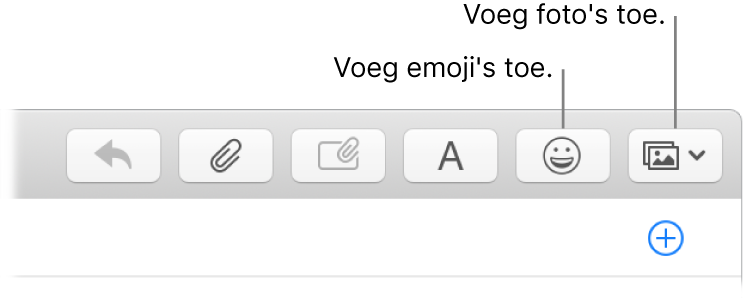
Schermvullende weergave. Wanneer je Mail in de schermvullende weergave gebruikt, worden vensters voor nieuwe berichten automatisch aan de rechterkant in Split View geopend. Tijdens het schrijven van het bericht kun je dus eenvoudig een ander bericht ernaast houden.
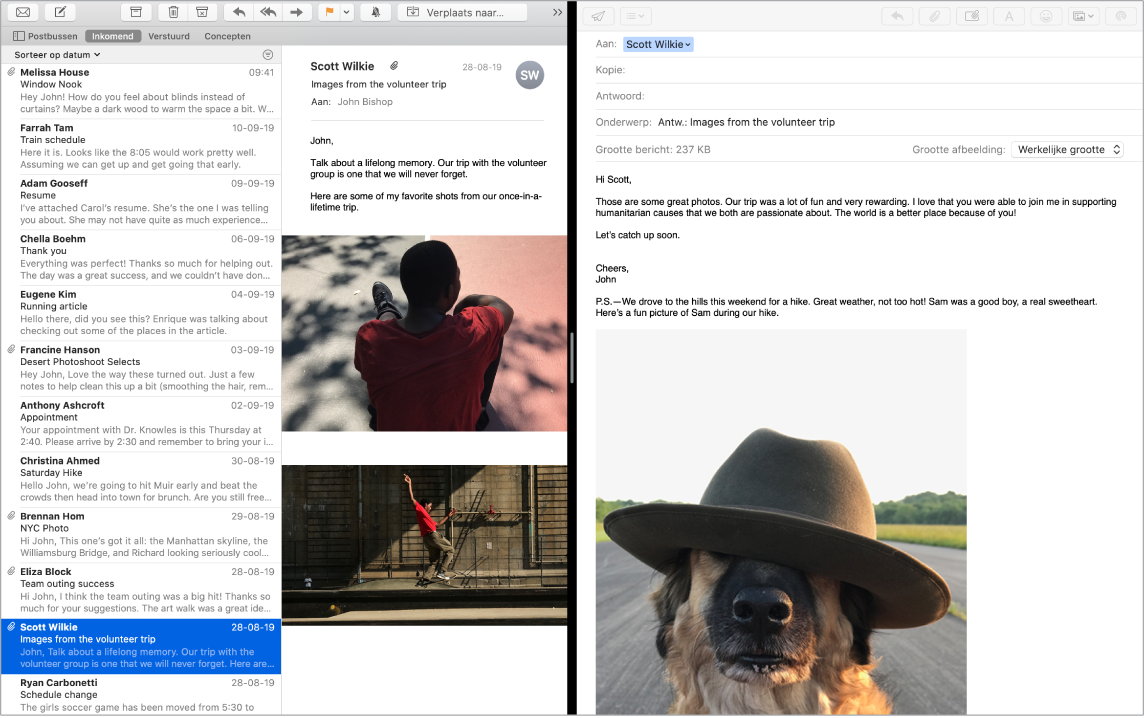
Mis geen enkele e-mail. Kijk naar het Mail-symbool in het Dock om het aantal ongelezen berichten te zien. Als je een nieuwe e-mail ontvangt, wordt er ook een melding rechtsboven in het scherm weergegeven, zodat je snel een voorvertoning van inkomende berichten kunt bekijken. (Wil je geen meldingen ontvangen? Klik dan op het Systeemvoorkeuren-symbool ![]() in het Dock en klik vervolgens op 'Berichtgeving'.)
in het Dock en klik vervolgens op 'Berichtgeving'.)
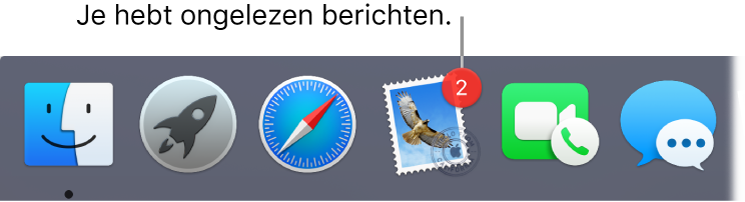
Gebruik de Touch Bar. Gebruik de Touch Bar voor allerlei veelvoorkomende taken, zoals een e-mail opstellen, beantwoorden, archiveren, als ongewenste reclame markeren of markeren met een vlaggetje.

Pas de Touch Bar aan door veelgebruikte regelaars erin te zetten (kies 'Weergave' > 'Pas Touch Bar aan'). Zie De Touch Bar aanpassen op de MacBook Pro.
Meer informatie. Zie de Gebruikershandleiding Mail.